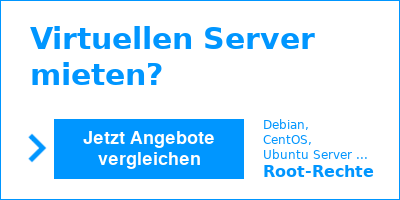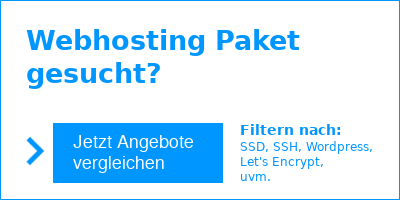Nextcloud Hosting Guide – Eigene Cloud im Internet erstellen und betreiben
Dieser Guide hilft Ihnen dabei, Ihre eigene Cloud auf Basis von Nextcloud, auf dem eigenen Webspace, zu erstellen. So können Sie schon für wenig Geld Ihre Dateien online ablegen und mit Anderen teilen oder z. B. gemeinsame Kalender und Adressbücher verwalten. Nextcloud ermöglicht Ihnen, dabei die Kontrolle über Ihre Daten zu behalten und bindet Sie nicht an die üblen Bedingungen der großen Konzerne. Die Software eignet sich sowohl für Firmen, Vereine als auch für den privaten Bereich.
Inhaltsverzeichnis:
Was ist Nextcloud?
Was kann Nextcloud
Hosting und Installation
|-- Nextcloud auf Shared Hosting betreiben (Auch für Einsteiger interessant)
|-- |-- Hinweise:
|-- |-- |-- Eingeschränkte Funktionalität
|-- |-- |-- Ohne offizielle Nextcloud-Unterstützung
|-- |-- |-- Wichtig für die Verwendung von Office
|-- |-- |-- Wichtig für die Sicherheit
|-- |-- |-- Spezielle Anwendungen
|-- |-- |-- Sonstiges
|-- Nextcloud auf einem Root Server verwenden (Für Profis interessant)
|-- |-- Server in den eigenen 4 Wänden aufstellen
An was muss ich nach der Installation denken?
|-- Fehlerprotokoll ansehen
|-- Warnungen beheben
|-- |-- Per OCC-Befehl
|-- Grundeinstellungen: E-Mail-Server
|-- |-- Empfang von E-Mails
|-- Entscheidung zur Verschlüsselung treffen
|-- Generelle URL-Weiterleitungen einrichten
Interessante Einstellungen
|-- Spracheinstellungen für neue Benutzer
|-- Standarddateien für neue Benutzer
|-- Ort geteilter Dateien und Ordner
Verschlüsselung & Vertrauen
|-- Transportverschlüsselung
|-- Serverseitige Verschlüsselung
|-- |-- Hinweise:
|-- Ende-zu-Ende-Verschlüsselung
|-- |-- Vorsicht bei der Verwendung!
Rechtliches & Datenschutz
|-- Impressum und Datenschutz Links hinzufügen
|-- |-- HTML Dokumente anlegen
|-- |-- Impressum und Datenschutzerklärung erstellen
Pflege von Nextcloud
Was ist Nextcloud?
Nextcloud ist eine Software, mit der Sie Ihre eigene Cloud auf einem von Ihnen ausgewählten Server installieren können. Nextcloud ist quelloffen (Open Source), kostenlos nutzbar und stammt von der deutschen gleichnamigen Firma Nextcloud GmbH. Dies ermöglicht es Ihnen, auch im Web den größtmöglichen Anteil an Kontrolle an Ihren Daten zu erhalten bzw. zurückzugewinnen. Die Software kann viele Funktionen ersetzen, die Sie evtl. bereits von Cloud-Angeboten der großen Anbieter kennen, bei denen Sie aber selbst über keinerlei Kontrollmöglichkeiten verfügen. Sie können Nextcloud zudem auch durch Apps mit zusätzlichen Funktionen erweitern und so für mehr Aufgaben einsetzen, als Sie wahrscheinlich auf den ersten Blick erwarten würden.
Prinzipiell wird die Nextcloud über den Browser bedient, man kann aber auch über andere Wege, wie den ebenfalls quelloffenen Synchronisierungs-Client, eine Verbindung herstellen, um Daten auszutauschen.
Was kann Nextcloud?
Hier erhalten Sie einen kleinen Überblick über die wichtigsten Funktionen von Nextcloud.
Es gibt aber noch viele weitere Funktionen, die Sie mit Ihrer eigenen Cloud verwenden können und die Sie einfach wie erwähnt per App nachrüsten können.
Interessant ist beispielsweise auch die App „Forms“, diese ermöglicht es Ihnen, einfache Umfragen zu erstellen und diese per Link über Mail etc. an Ihr Team oder Ihre Freunde zu schicken. Ebenfalls spannend ist die App „Deck“, mit dieser können Sie z. B. Projekte organisieren.
Einen ersten Überblick über alle verfügbaren Anwendungen können Sie sich vorab hier verschaffen. Um Ihre Nextcloud später mit den genannten und weiteren zusätzlichen Funktionen auszustatten, begeben Sie sich als Administrator oben rechts auf das Benutzermenü und wählen den Punkt „Apps“ aus.
Hosting und Installation
Wie bereits erwähnt, können Sie Nextcloud prinzipiell auf jedem Server installieren, auf dem Sie möchten. Somit gibt es viele Möglichkeiten, eine eigene Nextcloud zu betreiben. Im Grunde reicht es aber aus, wenn Sie entsprechenden Zugang zu einem Server haben, der die System-Voraussetzungen (Englisch) erfüllt.
Wer zwar Nextcloud verwenden möchte, aber nicht bereit ist, sich um die Installation, Einrichtung und Pflege zu kümmern, kann auch auf Lösungen wie die Managed Nextcloud von hosting.de zurückgreifen. Hier müssen Sie aber auf einen Teil Ihrer Möglichkeiten verzichten und dem Anbieter stärkeres vertrauen schenken.
Nextcloud auf Shared Hosting betreiben (Auch für Einsteiger interessant):
Die Voraussetzungen, für den Betrieb von Nextcloud, sind schon häufig mit einem Webhosting Paket erfüllt.
Die Anbieter stellen hierbei einen Server bereit, auf den mehrere Kunden einen Zugang erhalten und sich die Hardware-Ressourcen teilen. Sie erhalten dabei Zugriff auf den für Sie bestimmten und von anderen Kunden abgeschotteten Bereich und können die Dienste des Servers und die Ihnen zugeteilten Ressourcen wie Speicherplatz, Datenbanken, Domains und Mail-Adressen frei verwenden.
Viele Webhoster bieten für Ihre unterstützten Anwendungen einen 1-Klick-Installer an. Damit können auch Anwender mit geringen Kenntnissen oder sogar ganz ohne Vorkenntnisse eine Web-Anwendung wie Nextcloud oder ownCloud installieren.
Pakete, die offiziell Nextcloud unterstützen und einen 1-Klick-Installer anbieten:
Webspace mit Nextcloud Installer
Da Nextcloud ein Fork (eine Abspaltung) von ownCloud ist und in den Anforderungen noch immer nur geringe Abweichungen erkennbar sind, stehen die Chancen im Moment noch sehr gut, dass die Tarife, die mit ownCloud kompatibel sind, auch für Nextcloud verwendet werden können.
Webspace mit ownCloud Installer
Wenn Ihr Anbieter keinen 1-Klick-Installer anbietet oder Sie die Kontrolle über den Installationsvorgang lieber selbst übernehmen möchten, können Sie natürlich auch manuell Ihre Nextcloud installieren.
Hinweise
Nachfolgend finden Sie einige Hinweise zur Verwendung von Webhosting-Paketen für Nextcloud.
Eingeschränkte Funktionalität
Da Sie bei einem Webhosting Paket nicht die vollen Rechte auf dem Server besitzen, gibt es einige Funktionen oder Konfigurationen, die Sie von Ihrer Nextcloud nicht oder nur schwierig verwenden bzw. vornehmen können. U. a. kann es auch passieren, dass Sie dadurch einige Warnungen nicht beheben können, die im Admin-Bereich Ihrer Nextcloud angezeigt werden. Bei kompatiblen Tarifen dürfte es hier aber keine ernsthaften Probleme geben, meist handelt es sich um Geschwindigkeitsverbesserungen und ähnliches, welches erst bei sehr vielen Nutzerinteraktionen oder Dateien relevant wird.
Ohne offizielle Nextcloud-Unterstützung
Wenn vom Anbieter nicht offiziell die Unterstützung von Nextcloud angegeben wird, kann es größere Warnungen und sogar ernsthafte Probleme mit der Software geben. Evtl. wird Nextcloud unbenutzbar sein oder sich überhaupt nicht installieren lassen. Sie können aber auch Glück haben und es funktioniert trotzdem problemlos, wie aktuell beispielsweise bei Alfahosting.
Tipp: In Fällen, bei denen sich die Installation nicht vollständig abschließen lässt, werden i. d. R. Hinweise auf die Gründe gegeben. Häufig wird es dann daran liegen, dass bestimmte PHP-Module nicht installiert sind bzw. aktiviert wurden. Einige Anbieter ermöglichen es, über das Kundencenter einige bestimmte PHP-Module zu aktivieren, hier sollten Sie unbedingt nachschauen, ob Sie hier fündig werden.
Wichtig für die Verwendung von Office
Achten Sie bei der Wahl Ihres Tarifes auf ein ausreichend großes php_memory_limit (PHP-RAM), also verfügbarer RAM je PHP-Prozess. 128 MB reichen für den einfachen Betrieb von Nextcloud aus, wenn Sie aber Collabora Online oder OnlyOffice als Erweiterung installieren möchten, um Word- und Excel-Dokumente im Browser bearbeiten zu können, sollte das Limit deutlich höher sein. Offiziell empfohlen sind 512 MB oder mehr.
Manche Anbieter erlauben zwar prinzipiell ein hohes php_memory_limit, stellen aber als Standard ein geringeres ein. In diesem Fall müssen Sie dieses manuell für Ihre Instanz erhöhen. Oft kann dies ganz einfach über das Kundencenter nachjustiert werden, manchmal aber auch nicht. Dann bleibt Ihnen noch, die PHP-Einstellung über die entsprechenden Konfigurationsdateien zu ändern.
Achtung: Da die Serverkonfigurationen der Anbieter sich teils sehr unterscheiden, kann es u. U. auch mit ausreichend großem PHP-RAM möglich sein, dass Sie kein Office in Ihrer Cloud verwenden können.
Wichtig für die Sicherheit
Achten Sie bei der Auswahl des Paketes auch darauf, dass ein SSL-Zertifikat enthalten oder zumindest nachträglich bestellbar ist. Dieses Zertifikat sorgt dafür, dass die Datenübertragung (auch Anmeldedaten) verschlüsselt geschieht. Siehe auch Verschlüsselung & Vertrauen sowie Generelle URL-Weiterleitungen einrichten.
Spezielle Anwendungen
Manche Anwendungen haben ggf. spezielle Anforderungen an den Server, wie z. B. die App „Talk“. Um mit „Talk“ die Videotelefonie überall richtig nutzen zu können, ist ein TURN-Server notwendig. Dieser ist in einem Webhosting Paket normalerweise nicht enthalten und Sie können diesen hier aufgrund der fehlenden Systemrechte auch nicht selbst installieren. Wenn Sie diese Funktion benötigen, sind Sie aktuell leider auf einen Root Server angewiesen (Nächster Punkt).
Sonstiges
Je nach Art und Intensität der Nutzung von Nextcloud kann auf dem Server eine hohe CPU- oder Netzwerk-last (Traffic) entstehen. Damit andere Kunden auf dem selben Server keine Nachteile verspüren, kann es sein, dass Ihr Anbieter hier die Nutzung ressourcenintensiver Anwendungen in Ihrem vertraglich einschränkt. Beachten Sie also immer auch die AGB Ihres Hosters.
Nextcloud auf einem Root Server verwenden (Für Profis interessant):
Wenn Sie über gute Linux-Kenntnisse verfügen, können Sie zusätzlich auch die Server-Verwaltung selbst in die Hand nehmen, indem Sie einen Root Server wählen. Dank der damit verbundenen Root-Rechte (volle Rechte am Betriebssystem) erhalten Sie auch die volle Kontrolle über das System und können Nextcloud ohne Einschränkungen nutzen und theoretisch auch besser gegen fremden Zugriff absichern. Außerdem erhalten Sie den vollen Zugriff auf alle Konfigurationsdateien und können auch die OCC-Befehle wie vorgesehen über die Kommandozeile verwenden. Auch das nachträgliche Installieren von PHP-Modulen oder anderer Pakete, die ggf. im späteren Verlauf benötigt werden, ist somit jederzeit möglich.
Bedenken Sie, dass die Nextcloud-Server-Software ausschließlich unter Linux funktioniert.
In Frage kommen hier also virtuelle Server:
oder dedizierte Server, bei denen Ihnen die Hardware explizit zur Verfügung steht:
Zu den Dedicated Servern mit Linux
Warnung: Es geht nicht nur darum, dass es läuft, es geht auch darum, dass es sicher läuft. Denn wenn der von Ihnen selbst verwaltete Server durch böswillige Personen übernommen wird, sind Sie ggf. auch für die Konsequenzen haftbar! Also Root-Server bitte unbedingt nur mit den nötigen Erfahrungswerten / Kenntnissen verwenden.
Hinweis: Beachten Sie, dass es bei virtuellen Servern mit einer Container-basierten Virtualisierung u. U. Einschränkungen geben kann. Eine Virtualisierung als VM (virtuelle Maschine) z. B. per KVM ist meistens zu bevorzugen.
Server in den eigenen 4 Wänden aufstellen
Natürlich können Sie auch zuhause oder in der Firma einen eigenen Server betreiben und Nextcloud darauf installieren, um auch noch physikalisch die Kontrolle über die Hardware zu haben.
Wer das einfach einmal testweise ausprobieren möchte, kann sich z. B. einen Ubuntu Server in einer lokalen virtuellen Maschine mit z. B. Virtualbox aufzusetzen. Wenn Sie Ihre VM im lokalen Netzwerk erreichbar machen möchten, lesen Sie hier weiter.
Unter Ihrem Linux Betriebssystem müssen Sie neben Webserver, Datenbank und PHP (Englisch) auch einige notwendige PHP-Module (Englisch) installieren, damit Nextcloud ohne Probleme funktioniert.
An was muss ich nach der Installation denken?
Wenn Sie es geschafft haben, Nextcloud zum laufen zu bringen, gibt es noch ein Paar Dinge, die Sie unbedingt konfigurieren und überprüfen sollten, damit Sie später weniger Probleme haben.
Fehlerprotokoll ansehen
Als erstes sollten Sie einen Blick auf den Punkt „Protokollierung“ werfen. Dahin gelangen Sie in Ihrem Administrator-Account über das Benutzermenü oben rechts „/Einstellungen/Protokollierung“.
Sollte der Zugriff auf das Browser-Interface nicht wie zu erwarten funktionieren, können Sie stattdessen auch die Datei „nextcloud.log“ aus dem Verzeichnis „ihr-nextcloud-verzeichnis/data“ von Ihrem Webspace herunterladen und mit einem Texteditor öffnen.
Manchmal erhalten Sie so schon wichtige Hinweise darauf, was der Instanz evtl. noch fehlt, um besser zu funktionieren. Manche Fehlermeldungen deuten auf fehlende PHP-Module hin, beachte dazu auch diesen Tipp. Bei der Verwendung eines Root-Servers, können Sie ein fehlendes Modul einfach selbst nachinstallieren.
Aber nicht jeder Fehler oder jede Warnung ist automatisch ein Problem. In vielen Fällen funktioniert trotz einiger Fehlermeldungen alles wunderbar.
Warnungen beheben
Sehen Sie sich in jedem Fall auch die Sicherheits- & Einrichtungswarnungen an. Wie bereits weiter oben im Guide erwähnt, können Sie ggf. nicht alle dieser Warnungen beheben, wenn Sie ein Webhosting Paket verwenden. Das ist meistens auch nicht weiter schlimm. Aber wenn laut einer Meldung die Sicherheit beeinträchtigt ist oder die Instanz nicht ordnungsgemäß funktioniert, sollten Sie trotzdem versuchen, zumindest die entsprechenden Meldungen zu beheben.
Zu nahezu jeder Warnung gibt es einen Hinweis, wie man diese beheben kann, meistens in Form eines Links zur entsprechenden Stelle in der Dokumentation.
Aber auch Warnungen können manches Mal auf fehlende PHP-Module hinweisen, die Sie dann entweder installieren (nur Root) oder aktivieren müssen, um das Problem zu beheben.
Per OCC-Befehl
Manche Warnungen erfordern die Eingabe eines OCC-Befehls über die Konsole, diese können Sie aber normalerweise bei einem Webhosting Paket aufgrund fehlender Rechte nicht ausführen. Bei einigen Anbietern kann das u. U. aber dennoch über verschiedene Wege, wie z. B. über Cron-Jobs funktionieren. Bis Nextcloud 18 gab es auch eine inoffizielle Erweiterung namens „occweb“, die die Ausführung über den Webserver-Benutzer ermöglicht hat, diese wird nun aber nicht mehr unterstützt.
Einige dieser Warnungen kann man aber auch auf andere Weise beheben, wie beispielsweise hier mit einer Meldung zur Konvertierung in Big-Int gezeigt wird.
Wer einen Root Server verwendet, kann OCC-Befehle regulär per SSH über das Terminal auszuführen. Das läuft dann unter Debian oder Ubuntu etwa nach diesem Schema ab:
cd /pfad/zur/nextcloud (In das Hauptverzeichnis Ihrer Nextcloud-Instanz wechseln)
sudo -u www-data php occ befehl

Grundeinstellungen: E-Mail-Server
Damit Ihre Nextcloud-Instanz in der Lage ist, Ihnen und anderen Teilnehmern Informationen per Mail zu senden, sollten Sie unbedingt das Versenden von Mails konfigurieren. Besonders empfehlenswert ist dies, um im Falle von vergessenen Passwörtern eine einfache und schnelle Zurücksetzung anfordern zu können oder neuen Benutzern Mails zur Konteneinrichtung senden zu lassen.
Die Einstellungen zum E-Mail-Server finden Sie unter „Einstellungen/Grundeinstellungen“, diese erreichen Sie oben rechts über das Nutzermenü des Administrator-Accounts.
Wenn Ihr Server es zulässt, können Sie „Sendmail“ bei „Sendemodus“ auswählen und die Adresse angeben, über die Nextcloud die Mails versenden soll.
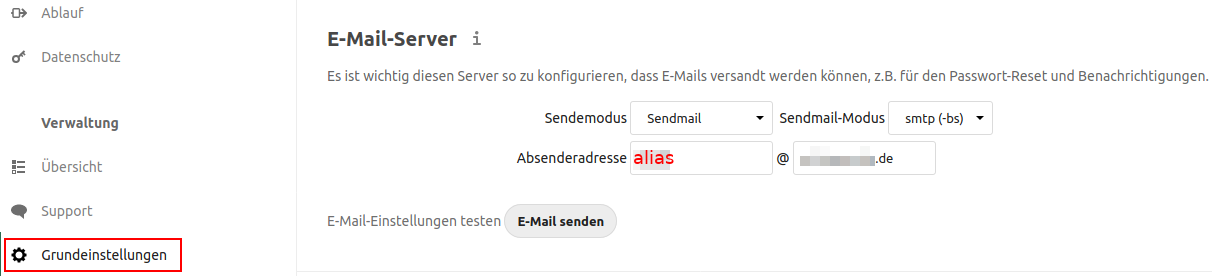
In einigen Fällen ist aber nur SMTP als Sendemodus verfügbar, die Einrichtung funktioniert dann ähnlich, wie bei einem E-Mail Client. Geben Sie also auch die Daten entsprechend der Angaben Ihres Anbieters ein, das könnte dann wie folgt aussehen.

Empfang von E-Mails
Damit Sie auch Mails vom System empfangen können, müssen Sie natürlich auch eine Adresse in Ihrem Profil hinterlegen.

Entscheidung zur Verschlüsselung treffen
Bevor Sie beginnen, Dateien hochzuladen, sollten Sie sich entscheiden, ob Sie Ihre Dateien serverseitig verschlüsselt ablegen möchten oder nicht. Um Dateien zu verschlüsseln, die vor Aktivierung der Verschlüsselung hochgeladen wurden, wird in der Regel die Kommandozeile mit Root-Zugriff benötigt oder Sie müssen alle Dateien löschen und erneut hochladen. Mehr Informationen finden Sie weiter unten im Bereich Verschlüsselung & Vertrauen.
Generelle URL-Weiterleitungen einrichten
Damit immer die richtigen Adressen geladen werden, müssen Sie ggf. URL-Weiterleitungen manuell konfigurieren, falls es keine passenden Möglichkeiten im Kundencenter dazu gibt. Bei Verwendung eines Apache Webservers können Sie diese über die .htaccess-Datei ändern, wenn Ihr Anbieter die Verwendung von mod_rewrite gestattet. Die Datei liegt in dem Hauptverzeichnis Ihrer Nextcloud-Instanz. Laden Sie sich diese also via FTP von Ihrem Webserver herunter und öffnen die Datei mit einem kleinen Texteditor, wie Notepad++.
Die nachfolgend verlinkten Seiten behandeln zwar das CMS Joomla, dies spielt aber im Grunde keine Rolle. der jeweilige Code sollte so im Regelfall auch für Nextcloud funktionieren.
Wird Ihre Nextcloud nicht automatisch auf die sichere verschlüsselte Variante (https) weitergeleitet, verwenden Sie den Code von hier.
Möchten Sie erreichen, dass immer bzw. nie die www-Variante ihrer Domain aufgerufen wird, verwenden Sie den Code von hier.
Fügen Sie, wie auf der Abbildung zu sehen, den entsprechenden Code im unteren Bereich der Datei ein und laden die Datei wieder an den Ursprungsort hoch:

Hinweis zu Nextcloud: Bedenken Sie, dass bei jedem Update von Nextcloud die .htaccess-Datei (ggf. sogar mit einer neuen Version) überschrieben wird. Sichern Sie die Datei also unbedingt, damit Sie später Ihren individuellen Inhalt wieder in die neue Datei einfügen können.
Interessante Einstellungen
Einige Standardeinstellungen von Nextcloud können nur über die Haupt-Konfigurationsdatei „config.php“ geändert werden. Viele Konfigurationsmöglichkeiten inkl. Erläuterungen können Sie entdecken, wenn Sie sich die Datei „config.sample.php“ ansehen. Beide Dateien finden Sie an folgendem Ort: „ihr-nextcloud-verzeichnis/config“. Einige besonders nützliche Einstellungen werden nachfolgend aufgeführt:
Spracheinstellungen für neue Benutzer
Wenn Sie weitere Benutzer anlegen möchten, werden diese neuen Accounts in der Standardeinstellung alle auf Englisch eingestellt. Die Nutzer müssten dann in Ihren Einstellungen selbst den Account auf Deutsch einstellen. Hier erfahren Sie, wie Sie die Standardsprache für alle neuen Benutzer festlegen können.
Standarddateien für neue Benutzer
Wenn Sie einen neuen Nutzer erstellen und sich dieser das erste Mal einloggt, werden standardmäßig bereits einige Beispieldateien von Nextcloud vorhanden sein. So werden keine oder die gewünschten Standarddateien angelegt.
Ort geteilter Dateien und Ordner
Wenn ein Nutzer mit Ihnen Ordner oder Dateien teilt, werden diese in der Standardeinstellung immer in Ihrem Wurzelverzeichnis abgelegt. Da kann es schnell unübersichtlich werden, wenn Sie diese Freigaben nicht automatisch in ein Unterverzeichnis auslagern. Wie das geht erfahren Sie hier. Wenn Sie nur einige wenige Freigaben erhalten, können Sie die Ordner / Dateien stattdessen auch manuell in ein Unterverzeichnis verschieben.
Verschlüsselung & Vertrauen:
Wenn man vor hat, Daten im Internet abzulegen, ist Vertrauen natürlich ein sehr wichtiges Thema. Dieser Punkt verschwindet auch nicht automatisch, weil Sie jetzt eine eigene Cloud betreiben. Denn es gibt viele Stellen in der Infrastruktur, denen Sie immer in gewissem Rahmen vertrauen müssen.
Vollkommenes Vertrauen können Sie mit Ihrer eigenen Cloud theoretisch nur erreichen, wenn Sie die komplette Infrastruktur selbst kontrollieren und niemand fremdes Zugriff erlangen kann. Diesen Zustand können Sie aber höchstens in Ihrem lokalen Netzwerk ohne Internetzugang erreichen. Für die meisten Anwendungsszenarien ergibt dies so aber keinen Sinn. Denn der Zweck einer Cloud ist ja, dass diese immer und überall erreichbar ist. Nur so können Sie auch Daten über den ganzen Globus mit anderen teilen.
Also müssen Sie an gewissen Stellen Abstriche machen und Kontrolle an Andere abgeben bzw. eine gewisse Angreifbarkeit zulassen. Sie können nur versuchen, im Rahmen Ihrer Möglichkeiten, so viel Kontrolle zu behalten, wie es geht, um das Risiko zu reduzieren, dass Ihnen Daten (Dateien, Metadaten ...) von Hackern gestohlen oder durch Glieder Ihrer Infrastruktur-Kette auf irgendeine Art missbraucht oder auf Vorrat gespeichert werden.
Bei den Komplettlösungen, die Ihnen überwiegend große Konzerne aus den USA anbieten, fehlen Ihnen genau diese Möglichkeiten der Kontrolle. Besonders mit dem Blick auf die Nutzungs- und Datenschutzbedingungen dieser Unternehmen, wird das Problem besonders deutlich. Aus diesem Grunde macht der Einsatz von einer überprüfbaren und konfigurierbaren Software wie Nextcloud im Zusammenspiel mit einem möglichst durch Sie kontrollierten Server Sinn. In Kombination mit einer guten Verschlüsselung können Sie das Risiko schon sehr gut reduzieren.
Transportverschlüsselung:
Für den Transport der Daten kommt bei Nextcloud die TLS-Verschlüsselung zum Einsatz. Bekannter ist diese unter der Vorgängerbezeichnung SSL. Ob diese auch wirklich verwendet wird, sehen Sie, wenn in der Adresszeile „https://“ vor der Internetadresse Ihrer Cloud steht. Die meisten Browser kennzeichnen dies zusätzlich mit einem Schloss-Symbol. TLS kommt aber auch bei der Verwendung der Nextcloud-Clients über WebDAV zum Einsatz, damit Ihre Daten auch auf diesem Wege verschlüsselt übertragen werden.
Ohne diese Verschlüsselung würden die Daten für jeden lesbar (im Klartext) übertragen werden. Das Internet hat viele Knotenpunkte und bei jedem dieser Punkte könnten Ihre Daten abgefangen werden. Ist die Verschlüsselung aktiv, kann dort nur „Datensalat“ abgefangen werden, womit theoretisch niemand etwas anfangen kann. Aber selbst TLS und den Zertifizierungsstellen müssen Sie Vertrauen schenken, auch wenn es sich hierbei um eine anerkannte und weltweit stark verbreitete Verschlüsselung handelt, die mittlerweile von fast jeder Webseite / Webanwendung verwendet wird.
TLS verschlüsselt Ihre Daten nur für den Transport, vor- und hinterher gibt es hierdurch keine Beeinflussung, die Daten werden also (ohne weitere Vorkehrungen) unverschlüsselt auf dem Speicher Ihrer Cloud abgelegt.
Serverseitige Verschlüsselung:
Nextcloud bietet Ihnen die Möglichkeit, die Dateien ergänzend serverseitig zu verschlüsseln. Dabei werden die Dateien nach dem Upload verschlüsselt auf dem Server abgelegt. Die notwendigen Schlüssel werden zwar ebenfalls auf dem Server gespeichert, werden aber ebenso verschlüsselt und können nur wieder entschlüsselt werden, wenn eine aktive Nutzersession zu Ihrem Account besteht. Ein Angreifer, der bereits zuvor in den Server eingedrungen sein muss, könnte aber während dieser bestehenden Nutzer-Session theoretisch den entschlüsselten Schlüssel aus dem RAM auslesen, wie Nextcloud selbst kommuniziert.
Ursprünglich gedacht war die serverseitige Verschlüsselung dafür, in Nextcloud eingebundene externe Speicher von Drittanbietern sicher zu verschlüsseln und die Dateien vor Zugriffen dieser Drittanbieter zu schützen. In diesem Fall wären der Ablageort von Dateien und Schlüssel immer voneinander getrennt.
Insbesondere auf Servern, die sich mehrere Kunden teilen (Webhosting / Shared Hosting) bzw. die von dem Anbieter gepflegt werden (Managed Hosting), ist es sinnvoll, diese Verschlüsselung zu aktivieren. Das erhöht die Sicherheit in jedem Fall.
Wenn Sie einen Root Server verwenden und diesen entsprechend abgesichert haben, können Sie darüber nachdenken, auf die serverseitige Verschlüsselung zu verzichten. Immerhin benötigt diese Art der Verschlüsselung etwa 30 – 35% zusätzlichen Speicherplatz. Ob dies sinnvoll ist, muss jeder für sich entscheiden.
So können Sie die serverseitige Verschlüsselung aktivieren
Hinweise:
Die Dateinamen sind hierbei auch im verschlüsselten Zustand weiterhin im Klartext lesbar! Sie können die Dateien auch per FTP herunterladen, allerdings können Sie mit dem Inhalt dann nichts anfangen.
Informationen, die in der Datenbank abgelegt werden, wie beispielsweise Kalendereinträge und Kontakte werden durch durch die Aktivierung der serverseitigen Verschlüsselung nicht beeinflusst.
Wenn Ihr Server von Ihrem Hosting Provider gepflegt wird (Web- / Managed- Hosting), müssen Sie diesem auch bei aktiver serverseitiger Verschlüsselung weiterhin Vertrauen schenken. Prinzipbedingt wäre es theoretisch möglich, dass Ihr Anbieter Ihre Instanz kopiert (Klon) und z. B. durch das austauschen der Passwörter Zugriff auf die Daten erhält. Diese theoretische Möglichkeit soll nicht unerwähnt bleiben, auch wenn es eher unwahrscheinlich ist, dass ein seriöser Anbieter so vorgehen wird. Die gleiche theoretische Gefahr einer Klon-Erstellung geht natürlich auch generell von Backups aus, bedenken Sie dies bei der Wahl Ihrer Speicherorte.
Ende-zu-Ende-Verschlüsselung:
Bei der Ende-zu-Ende-Verschlüsselung liegen die Schlüssel auf Ihrem PC oder Mobilgerät und nicht auf dem Server. Diese Variante zum Verschlüsseln von Dateien, ist vom Prinzip her die vertrauenswürdigste.
Nextcloud bietet Ihnen auch eine eigene Ende-zu-Ende-Verschlüsselung an. Allerdings benötigen Sie in diesem Fall zwingend auch die Nextcloud-Client Software. Sie können einen oder mehrere Ordner bestimmen (siehe Abbildung), dessen Inhalte mit der Ende-zu-Ende-Verschlüsselung abgelegt werden sollen. Dieser Ort ist theoretisch dafür gedacht, auch besonders schützenswerte Dateien, überall verfügbar zu haben. Der gewohnte Datei-Zugriff über das Browser-Interface ist so allerdings nicht möglich, das gemeinsame Verwenden der Dateien bisher ebenfalls nicht.
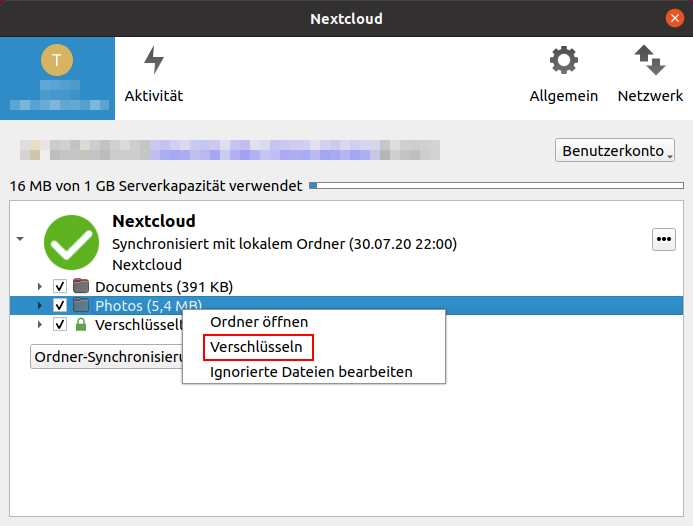
Die Ende-zu-Ende Verschlüsselung muss dazu auch als App über den Nextcloud Administrator-Account im Browser installiert und aktiviert werden.

Vorsicht bei der Verwendung!
Beachten Sie aber unbedingt, dass sich die Server-App aktuell noch in einem Alfa-Stadium befindet und somit sehr grobe Fehler enthalten kann. Es ist aktuell empfehlenswert die Verwendung der Ende-zu-Ende-Verschlüsselung von Nextcloud nur in Erwägung zu ziehen, wenn Sie bereit sind, die Funktionsfähigkeit stetig zu überprüfen. Schlimmstenfalls ist es durchaus möglich, dass Dateien gänzlich unverschlüsselt bzw. ausschließlich serverseitig verschlüsselt abgelegt werden obwohl überall das Gegenteil suggeriert wird. Auch der Client selbst scheint noch Probleme zu haben. Nicht immer werden alle Dateien synchronisiert, die in einem als verschlüsselt gekennzeichneten Ordner abgelegt wurden. Aktuell wird aber verstärkt an dem Zustand dieser Verschlüsselungsvariante gearbeitet und sollte sich somit hoffentlich künftig verbessern.
Zur Zeit kann Nextcloud die Ende-zu-Ende Verschlüsselung aber definitiv noch nicht in ausreichender Qualität leisten! Wenn Sie zwingend besonders schützenswerte Dateien in die Cloud hochladen müssen oder wollen, kann es auch ein Weg sein, diese zuvor mit einem Drittanbieter-Werkzeug zu verschlüsseln und erst dann hochzuladen. Sie können eine von Nextcloud unabhängige Verschlüsselung beispielsweise schon über die Passwortfunktion Ihres Packprogramms realisieren. Alternativ können Sie auch spezielle Tools wie beispielsweise Cryptomator (Quelloffen) verwenden und die Daten verschlüsselt in einem Tresor speichern. Das lässt sich dann auch gut mit dem Nextcloud-Client vereinen, wenn man diesen ohne die Ende-zu-Ende-Verschlüsselung von Nextcloud verwendet.
Rechtliches & Datenschutz
Jeder der eine Cloud verwendet oder seine eigene Cloud im Internet betreibt, muss höchstwahrscheinlich auch rechtliche Dinge beachten.
Ich kann und darf hier keine rechtliche Beratung geben, da ich kein Rechtsanwalt bin. Alle behandelten Punkte sind ausdrücklich keine Rechtsberatung!
Evtl. ist es notwendig, dass Sie mit Ihrem Hosting-Provider gemäß DSGVO einen sogenannten Auftragsverarbeitungsvertrag (AVV) abschließen müssen. Sobald Sie Ihre Cloud geschäftlich oder als Verein verwenden, wird dies sehr wahrscheinlich der Fall sein. Aber auch bei einer rein privat genutzten Nextcloud kann ein AVV evtl. notwendig sein. Die meisten Hosting-Anbieter bieten aber eine einfache Möglichkeit an, einen solchen Vertrag abzuschließen.
Möglicherweise kann es rechtliche Folgen haben, wenn Sie vorhaben künftig Daten in den USA speichern. Denn am 16.07.2020 ist das Privacy Shield durch den EUGH gekippt worden, welches den „Datenschutz“ für den Datentransfer personenbezogener Daten aus Europa in die USA geregelt hat. Achten Sie bei Ihrer Tarifwahl für die Einrichtung der eigenen Cloud am besten auch darauf, dass sich der Serverstandort in der EU befindet.
Impressum und Datenschutz Links hinzufügen
Im Einstellungsbereich „Design“ können Sie nicht nur die Optik Ihrer Nextcloud anpassen, sondern auch rechtliche Angaben machen, allerdings nur in Form einer Verlinkung. Wenn Sie bzw. Ihre Firma oder der Verein bereits über eine Webseite verfügt, können Sie somit einfach die Links zum Impressum und zur Datenschutzerklärung im Bereich „Erweiterte Optionen“ einfügen.

Die entsprechenden Links werden dann automatisch auf der Anmeldeseite der Cloud angezeigt.

HTML Dokumente anlegen
Wer noch über keine Webseite verfügt, der könnte jetzt beispielsweise ein CMS wie Joomla installieren und eine erstellen. Aber dies wäre wohl etwas übertrieben, wenn Sie nur die zwei genannten Links einfügen wollen.
Wenn Sie wirklich nur das Impressum und die Datenschutzerklärung erstellen möchten, ist es am einfachsten, Sie erstellen manuell zwei einzelne Dokumente mit der Dateiendung „.html“ (nicht .html.txt), das kann dann etwa so aussehen: „datenschutz.html“ und „impressum.html“. Verwenden Sie dafür einen einfachen Texteditor wie Notepad oder Notepad++. Benutzen Sie hierfür nicht MS Word oder Writer, diese Programme sind ungeeignet für diesen Zweck.
Bauen Sie die beiden Dateien nach folgendem Schema auf:
Grundgerüst von HTML
Kurze Erklärungen zu HTML-Befehlen
Füllen Sie die Dateien dabei mit dem Inhalt, den Sie ggf. im nächsten Schritt erarbeiten.
Um zu sehen, wie der Inhalt später aussieht, kann man die Datei einfach mit einem Webbrowser wie Firefox aufrufen. Wer sich gut mit HTML und CSS auskennt, kann die beiden Dateien natürlich noch aufhübschen. Das darf man aber auch vernachlässigen, es geht ja in erster Linie um Rechtskonformität und nicht um Schönheit.
Sobald Sie die Dateien nach Ihrer Zufriedenheit erstellt haben, können Sie diese per FTP in das Hauptverzeichnis Ihrer Nextcloud (html/ihr-nextcloudverzeichnis) hochladen. Die beiden Dokumente sollten nun über www.ihre-domain.de/datenschutz.html und www.ihre-domain.de/impressum.html erreichbar sein. Hinterlegen Sie die beiden Links nun, wie oben beschrieben im Bereich Design.
Hinweis: Bedenken Sie, dass Sie die Dateien wahrscheinlich vor jedem Update bzw. Upgrade kurz vom Server entfernen müssen, weil Nextcloud mit unbekannten Dateien im Gepäck nicht fortfahren will. Laden Sie im Anschluss an das Update die beiden Dateien wieder auf Ihren Server hoch.
Impressum und Datenschutzerklärung erstellen
Wer noch nicht über ein Impressum oder eine Datenschutzerklärung verfügt und diese Dokumente nun erstellen möchte, kann dazu beispielsweise die nachfolgend verlinkten Generatoren zur Hilfe nehmen:
Impressum:
https://www.e-recht24.de/impressum-generator.html
https://datenschutz-generator.de/impressum
Datenschutz:
https://www.e-recht24.de/muster-datenschutzerklaerung.html
https://datenschutz-generator.de/datenschutzerklaerung/
Wer rechtlich auf der sicheren Seite sein möchte, sollte ggf. einen Rechtsanwalt kontaktieren.
Pflege von Nextcloud
Natürlich ist es auch notwendig, dass Sie sich nach der Einrichtung Ihrer Nextcloud weiterhin um die Funktionsfähigkeit und Sicherheit kümmern. Dazu gehört in jedem Falle in regelmäßigen Abständen zu kontrollieren, ob noch die aktuellste Version verwendet wird. Sollte eine neuere Version für Ihren Update-Zweig verfügbar sein, wird der Administrator im Browser-Interface darüber informiert. Bevor Sie ein Update oder Upgrade durchführen, sollten Sie unbedingt ein Backup Ihrer Instanz anlegen. Hier sehen Sie, wie ein Update von Nextcloud prinzipiell abläuft.
Beachten Sie, dass bei einem Update oder Upgrade sehr viele Dateien in dem Nextcloud Verzeichnis überschrieben werden. Sollten Sie also Änderungen an Konfigurationsdateien vorgenommen haben, sollten Sie diese vorher separat sichern und die Änderungen später in die neuen Dateien übernehmen.
Auch die Updates von den Apps sollten regelmäßig eingespielt werden, über die Verfügbarkeit werden Sie ebenfalls als Administrator über das Browser-Interface informiert. Ein Update einer solchen Erweiterung hat dabei aber deutlich weniger Problempotential als ein Update von Nextcloud selbst, hierbei werden auch nur die Anwendungsspezifischen Dateien ersetzt. Trotzdem kann eine Aktualisierung fehlschlagen (Fehlerprotokoll ansehen) oder automatisch der Wartungsmodus aktiviert werden und sich nicht wieder von selbst beenden. Wie Sie diesen notfalls wieder deaktivieren können, erfahren Sie hier. Machen Sie also am besten auch vor der Aktualisierung einer App zuvor eine Sicherung, um auf Nummer Sicher zu gehen.